Nuo tada, kai pradėjau dirbti su kompiuteriais, man visada užduodamas klausimas numeris vienas yra „Kaip pasidaryti savo kompiuteris veikia greičiau? Tai pagrindinis dalykas, su kuriuo kasdien užsiima vietinis kompiuterių remonto technikas pagrindu. Jie taip pat dažnai uždirba gana daug pinigų.
Jei jūsų kompiuteris veikia lėtai, jums nereikia išleisti šimtų dolerių, kad apsišaukėlis kompiuterių techniką sutvarkytų už jus. Viskas, ką jums reikia padaryti, tai žinoti, kur ieškoti profesionalų naudojamų paslaugų. Ši pamoka skirta paprastam žmogui, kuris nieko neišmano apie kompiuterius, bet nori išvalyti savo Windows kompiuterį ir pagreitinti jo veikimą. Žingsnis po žingsnio atliksiu kiekvieną žingsnį, kai kas nors sumokės, kad kompiuteris veiktų greičiau. Šie veiksmai dažnai yra tie patys, už kuriuos mokama bet kuriai kompiuterinei technikai.
1. Pašalinkite nepageidaujamas programas
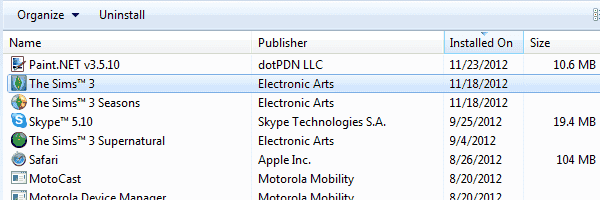
Pažiūrėkite į Valdymo skydas > Programos > Programos ir funkcijos ir atsikratykite visko, ko jums nebereikia. Senas žaidimas, kurio nežaidėte dvejus metus, programa, kurią atsisiuntėte ir naudojote vieną kartą, viskas, ko nebenaudojate. Tačiau svarbu būti atsargiems, nes pašalinus netinkamą programą gali kilti problemų. Pašalinkite tik tai, ko esate visiškai tikras, kad jums nebereikia. Jei nesate 100% tikras dėl programos pašalinimo, būkite atsargūs ir palikite ją ramybėje.
2. Ieškoti kenkėjiškų programų
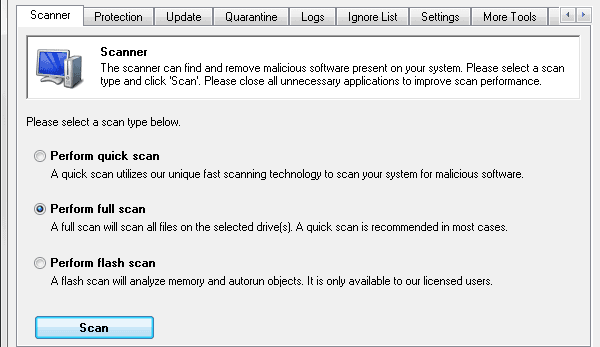
Kenkėjiška programa dažniausiai yra pagrindinė staigių „Windows“ greičio problemų priežastis. Yra trys pagrindiniai įrankiai, kuriuos naudoju kenkėjiškų programų valymui. Malwarebytes, Spybot ir Microsoft Saugumo Pagrindai. Visi šie įrankiai namų vartotojams yra nemokami, be to, jie puikiai atlieka bet kokią kenkėjišką programą jūsų kompiuteryje. Paprastai nuskaitymui naudoju ir Malwarebytes, ir Spybot, o baigęs juos pašalinu. Po to įdiegiu „Microsoft Security Essentials“, kad išvengčiau šnipinėjimo programų įsigijimo ateityje.
3. Nuskaitykite virusus

Jei kompiuteryje jau yra įdiegtas patikimas antivirusinis paketas, už kurį vartotojas sumokėjo, pvz., Symantec, McAfee ar Kaspersky, įsitikinu, kad jis suaktyvintas ir atnaujintas, tada atlieku nuskaitymą. Jei nieko neįdiegta, įdiegsiu a nemokama AVG antivirusinės programos kopija ir paleiskite nuskaitymą su tuo. AVG namų vartotojams nemokama. Nors manau, kad ji įdiegia per daug paslaugų jūsų kompiuteryje, ji atlieka geriausią darbą iš visų nemokamų antivirusinių paketų.
4. Pašalinkite automatiškai veikiančias programas ir paslaugas

Beveik bet kuri programa, kurią įdiegiate šiais laikais, turi tam tikrą jos dalį, kuri mėgsta visada veikti fone. Pavyzdžiui, „iTunes“ turi apie 5 paslaugas, kurias įkelia įdiegus sistemoje „Windows“. Šios paslaugos visada veikia ir užima brangių išteklių, todėl kyla greičio problemų. Nors galite naudoti sistemoje „Windows“ įmontuotas programas, pvz., MSCONFIG, valdyti veikiančias paslaugas, man patinka atsisiųsti ir naudoti AutoRuns vietoj to. Ši patogi priemonė suteikia jums vieną ekraną, kad galėtumėte valdyti viską, kas automatiškai paleidžiama savaime.
Yra daugybė sudėtingų dalykų, kuriuos galite valdyti naudodami „AutoRuns“, bet kad viskas būtų paprasta, parodysiu tik keletą skirtukų.
- Paslaugos – Pažymėkite šį skirtuką ir atžymėkite viską, kas nurodo programinę įrangą, kurios nebenaudojate. Galbūt turite keletą paslaugų, kurios gali būti susijusios su senu spausdintuvu ar išmaniuoju telefonu, kurį naudojote. Pirmyn ir atžymėkite viską, ko, jūsų manymu, jums nebereikia. Tačiau būkite atsargūs ir klyskite atsargiai. Nieko neatžymėkite, nebent esate 100%, kad jums to nereikia.
- Suplanuotos užduotys – Šiame skirtuke rodomos programos, kurios suplanuotos vykdyti tam tikru laiku. Tikriausiai jis bus užpildytas paslaugų, kurios tikrina, ar nėra programinės įrangos naujinimų.
- Internet Explorer – Šį skirtuką naudokite tik tuo atveju, jei naršydami internete naudojate „Internet Explorer“. Galite naudoti jį norėdami pašalinti visus papildinius iš IE. Tikimės, kad „Malwarebytes“ jau išvalė šiuos dalykus, tačiau galite rasti kai kurių naršyklės juostų ir kitų paslaugų, kurios buvo praleistos.
5. Išvalykite standųjį diską
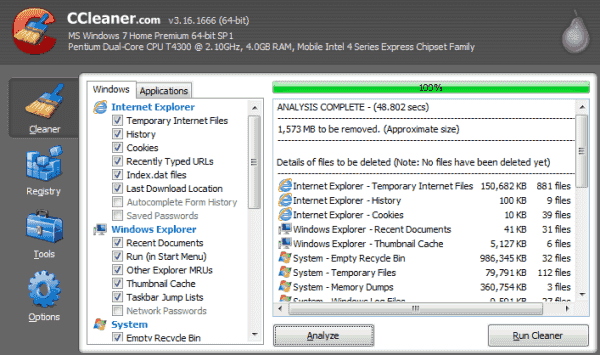
Laikas atsikratyti nepageidaujamų failų, kurie užkemša standųjį diską. Šiai užduočiai aš naudoju CCleaner. „CCleaner“ ištyrins jūsų standųjį diską, ieškos žurnalo failų, laikinųjų failų ir kitų nepageidaujamų failų, kuriuos galite sau leisti ištrinti. Priemonė taip pat turi patogią registro valymo funkciją, kurią galite pasirinktinai naudoti.
6. Defragmentuokite standųjį diską
Jūsų standusis diskas turi būti sutvarkytas taip, kad jis galėtų lengvai rasti duomenis. Kietojo disko defragmentavimas optimizuoja diską, kad būtų galima greičiau pasiekti. Visose „Windows“ versijose yra disko defragmentavimo priemonė. Vis dėlto, jei norite pasimėgauti, Piriform (CCleaner gamintojas) sukuria gana padorų, vadinamą Defraggler.
7. Sureguliuokite našumo parinktis
Jei jums nelabai rūpi, kaip atrodo „Windows“, galite pakeisti kai kuriuos nustatymus, kad pagerintumėte našumą.
Eiti į "Kontrolės skydelis” > “Sistema ir apsauga” > “Sistema” > “Išplėstiniai sistemos nustatymai” > “Išplėstinė“, pasirinkite „Nustatymai…“ mygtuką, esantį „Spektaklis“ sritis.
Nuo "Našumo parinktys“ ekrane, galite pasirinkti „Sureguliuokite, kad našumas būtų geriausias“, kad gautumėte didžiausią našumą. Kitu atveju galite pasirinkti „Pasirinktinis“ ir patikrinkite tik jums patinkančius išgalvotus „Windows“ dalykus.
Atlikę šiuos 7 veiksmus, turėtumėte jau greitai mėgautis greitesniu kompiuteriu neišleisdami pinigų kompiuterių technikai. Kaip jums sekėsi procesas? Pasidalykite savo patirtimi komentarų skiltyje.